电脑中右击开始没有反应如何解决?打不开开始右键菜单怎么办
更新日期:2024-03-23 03:49:10
来源:投稿
手机扫码继续观看

在Win8.1/win10系统中,微软将各种工具和功能整合到了开始右键菜单中,我们可以通过右击开始菜单或者按Win+X键来打开。但是有用户发现在右击电脑中的开始菜单后没有反应,对于这样的问题,小编提供以下方法,大家可以参考一下。
具体方法如下:
1、按Win+R打开运行,输入regedit并回车;
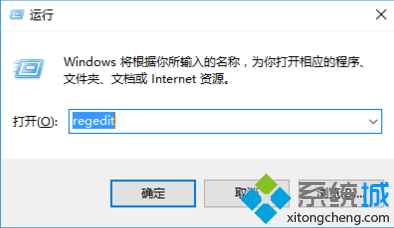
2、在注册表左侧目录中,进入HKEY_CLASSES_ROOT\Lnkfile;
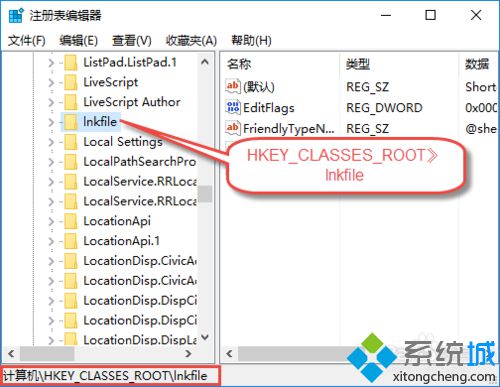
3、在Lnkfile下新建字符串值,并命名为IsShortcut;
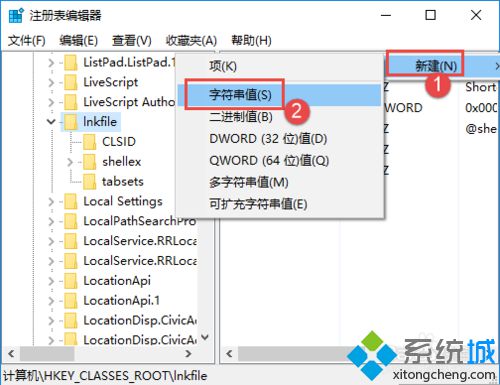
4、然后到HKEY_CLASSES_ROOT\piffile;
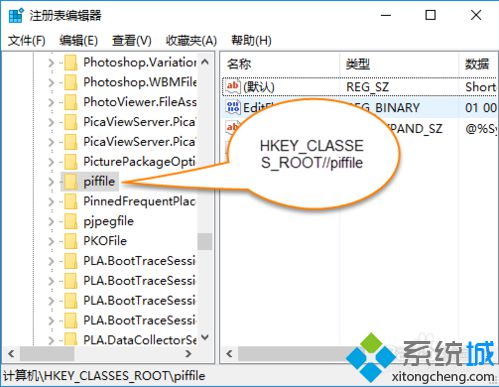
5、在piffile项下新建字符串值,命名为IsShortcut;
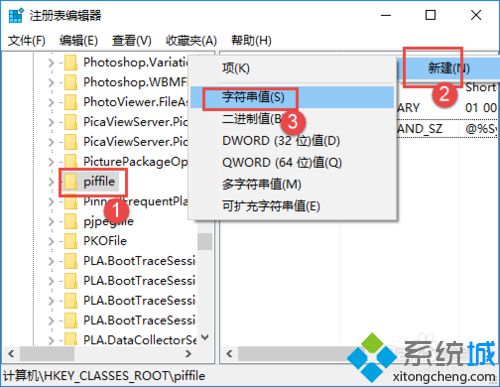
6、完成以上操作后退出注册表并重启电脑即可。
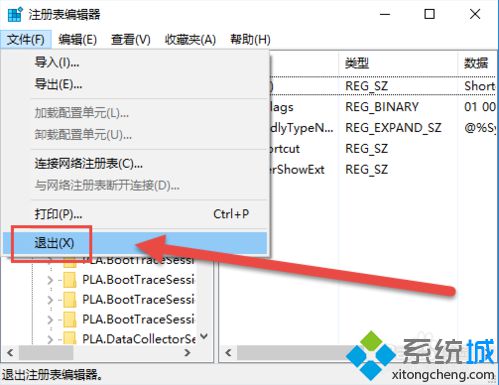
当电脑中出现右击开始菜单没有反应的问题,可以按照上述方法进行解决。
该文章是否有帮助到您?
常见问题
- monterey12.1正式版无法检测更新详情0次
- zui13更新计划详细介绍0次
- 优麒麟u盘安装详细教程0次
- 优麒麟和银河麒麟区别详细介绍0次
- monterey屏幕镜像使用教程0次
- monterey关闭sip教程0次
- 优麒麟操作系统详细评测0次
- monterey支持多设备互动吗详情0次
- 优麒麟中文设置教程0次
- monterey和bigsur区别详细介绍0次
系统下载排行
周
月
其他人正在下载
更多
安卓下载
更多
手机上观看
![]() 扫码手机上观看
扫码手机上观看
下一个:
U盘重装视频












